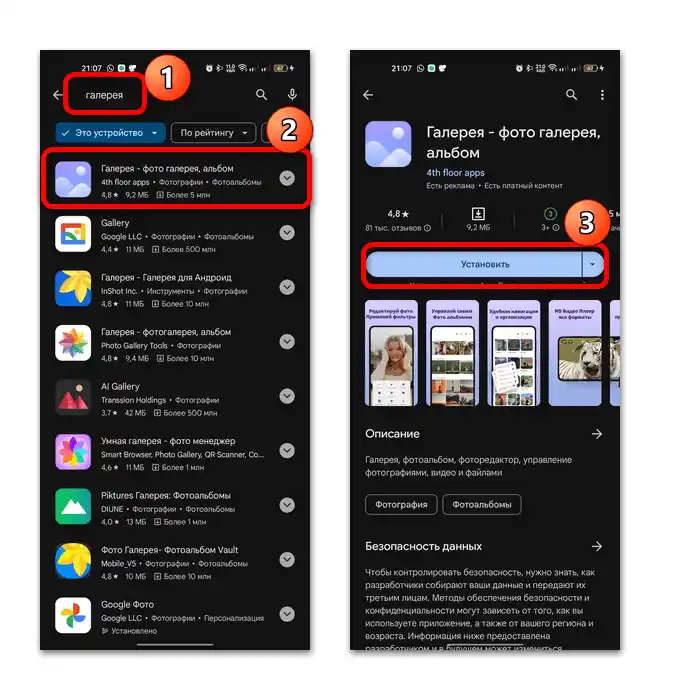Зміст:
Спосіб 1: Збій у роботі "Галереї"
Частіше за все причина, чому не видаляються фото з "Галереї" на Android-пристрої, полягає у проблемах роботи самого програмного забезпечення. Це стосується як попередньо встановленого засобу, так і сторонніх додатків, які використовуються для перегляду зображень і фотографій. Є кілька способів, які дозволяють скинути налаштування софта:
- Натисніть на іконку у вигляді шестерні, щоб потрапити в системні "Налаштування", потім перейдіть у розділ з додатками. У нашому випадку додатково потрібно вибрати пункт "Керування додатками" для відображення списку встановленого софта.
- У наступному вікні знайдіть "Галерею"/"Фотознімки". У деяких випадках потрібно увімкнути відображення вбудованих додатків (іноді вони винесені в окремий розділ). Торкніться трьох точок у верхньому правому куті та виберіть "Показати системні процеси".
- Відкриється нове вікно зі сведеннями та параметрами додатка. Для початку спробуйте очистити дані в кеші – натисніть на рядок "Використання пам'яті", потім виберіть функцію "Очистити кеш".
- Також можна видалити дані додатка, після чого стан софта повернеться до початкового, тобто всі накопичені помилки будуть скинуті так само, як і налаштування.
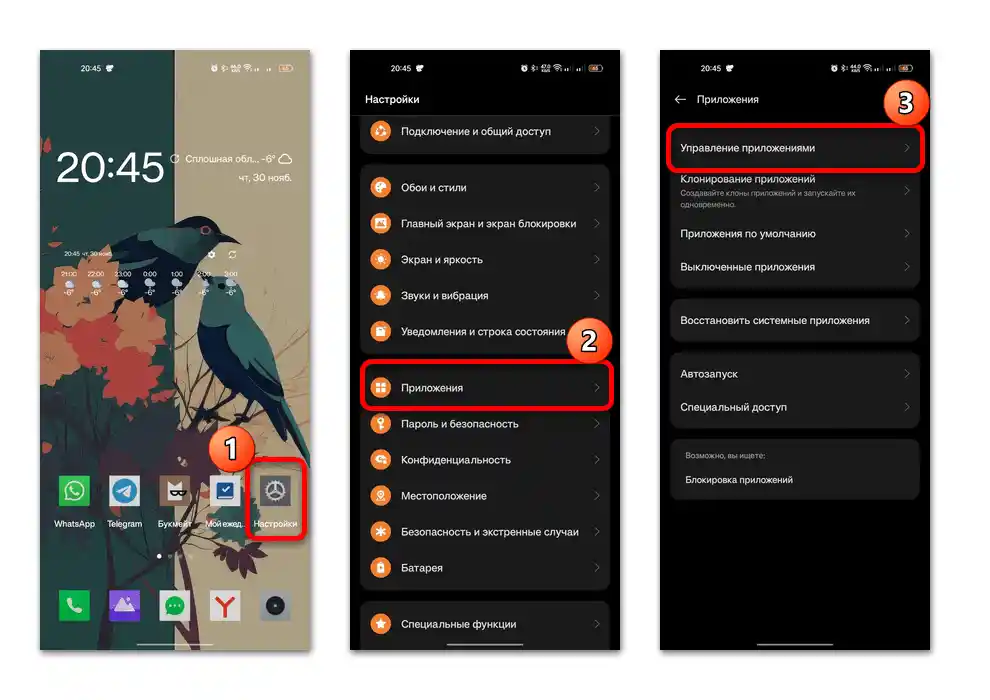
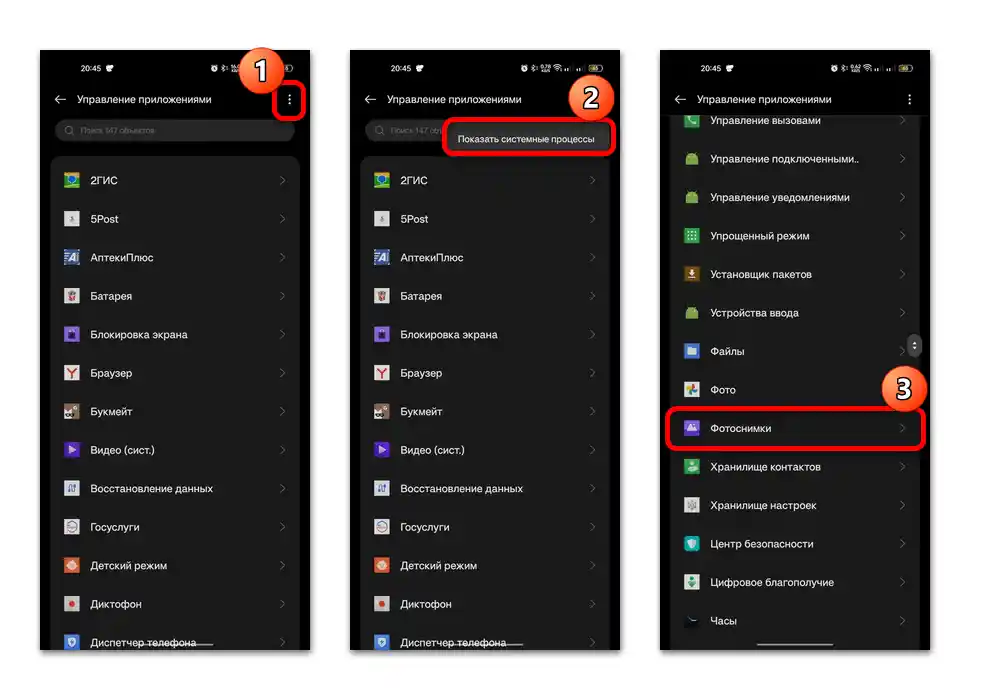
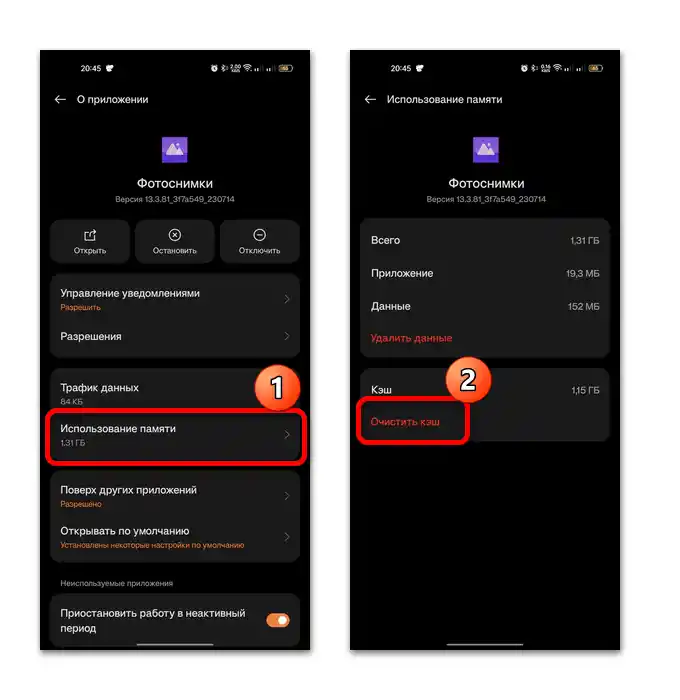
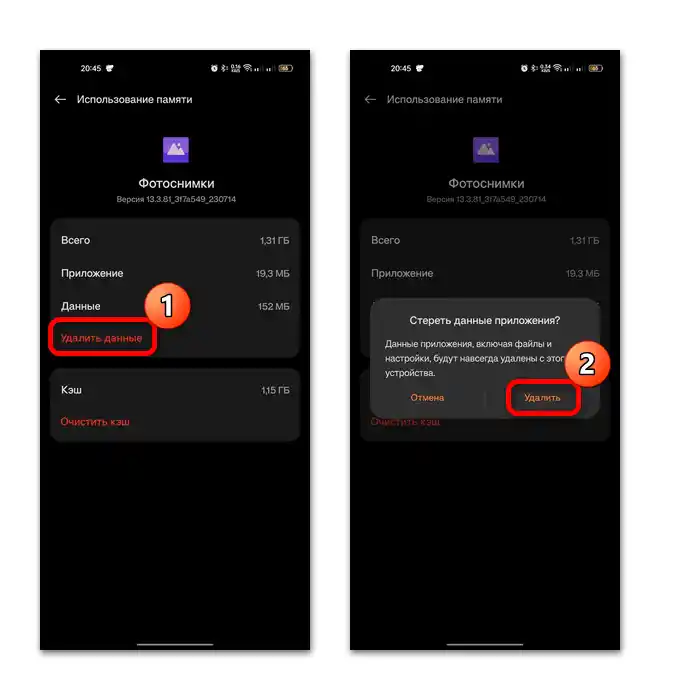
Якщо очищення даних не допомогло, перезапустіть роботу додатка.Для цього у вікні з параметрами програмного забезпечення натисніть на кнопку "Зупинити" та підтвердіть дію. Додаток почне свою роботу після ручного відкриття і, таким чином, воно буде перезапущено.
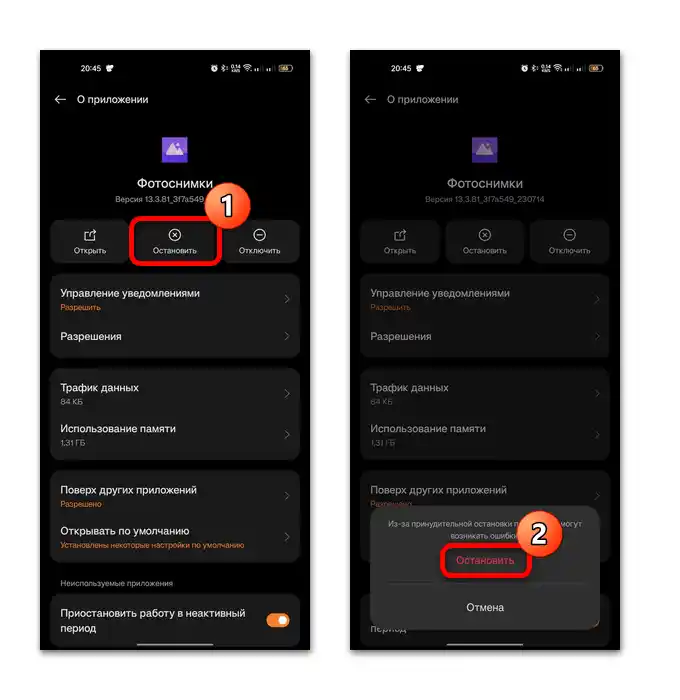
Спосіб 2: Вимкнення хмарної синхронізації
Якщо після видалення фотографія знову з'являється у "Галереї", тоді майже напевно активна хмарна синхронізація з функцією відновлення знімків. Наприклад, у Яндекс Диску передбачено розділ "Офлайн", через який зображення, що зберігаються в хмарі, знову потрапляють у пам'ять пристрою. На прикладі цього сервісу і розглянемо, як діяти в подібній ситуації:
- Запустіть додаток хмарного сховища і натисніть на аватарку профілю, потім виберіть пункт "Налаштування".
- Перейдіть до блоку "Налаштування додатка" і знайдіть рядок "Оновлення розділу Офлайн". З випадаючого меню виберіть пункт "Вимкнути".
- Якщо потрібно, можна видалити всі вже завантажені файли, які знаходяться в розділі "Офлайн". Для цього торкніться рядка "Очистити розділ Офлайн" та підтвердіть рішення.
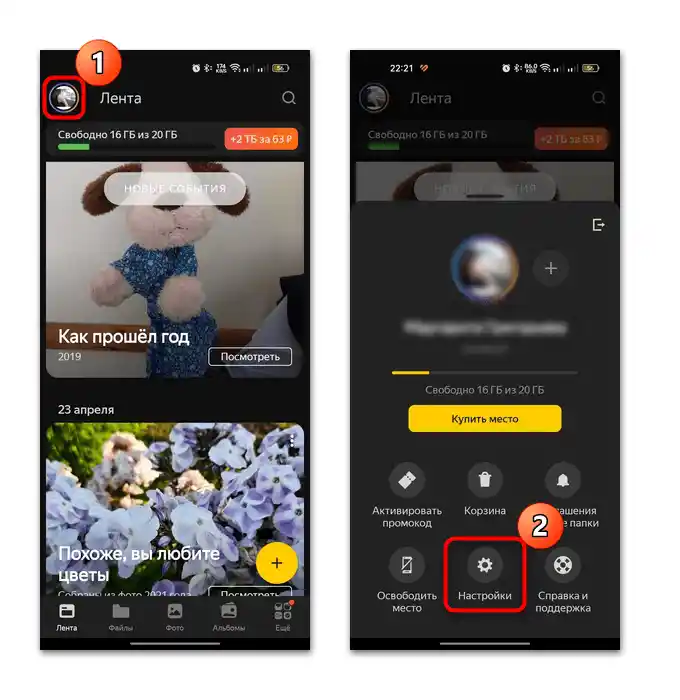
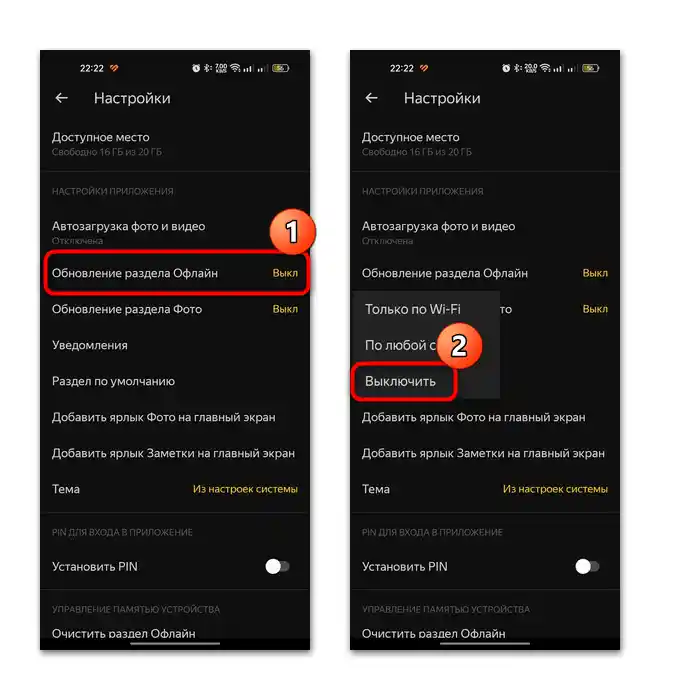
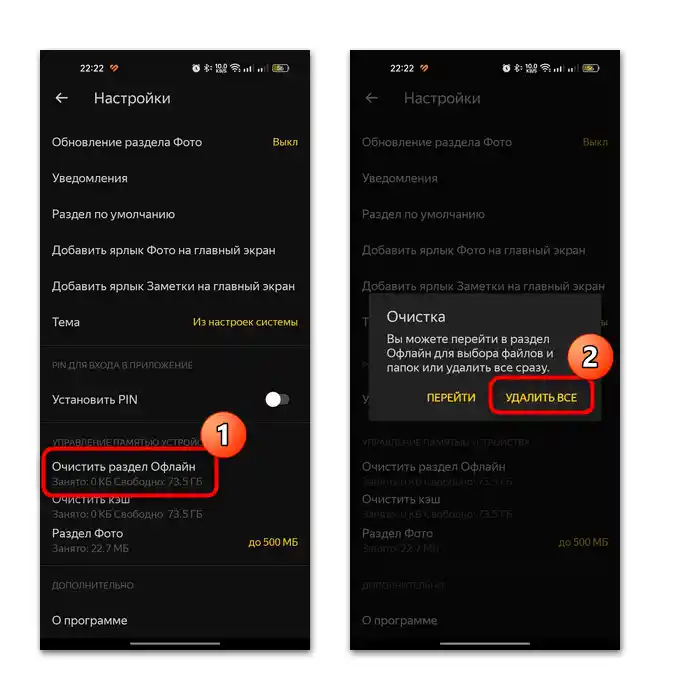
Не всі хмарні сховища передбачають автоматичну синхронізацію з пристроєм, при якій відбувається відновлення видалених файлів. Але завжди можна ознайомитися з налаштуваннями додатка, де може бути відповідний розділ з параметрами.
Читайте також: Як видалити фото з Google Фото
Спосіб 3: Управління дозволами
Іноді внаслідок збоїв або діяльності стороннього програмного забезпечення трапляється так, що доступ до файлової системи для "Галереї" обмежений.У цьому випадку достатньо вручну надати всі необхідні для коректної роботи дозволи попередньо встановленому додатку:
- Через системні "Налаштування" перейдіть до розділу "Конфіденційність", потім виберіть пункт "Управління дозволами".
- У відображеному списку програмних і апаратних компонентів натисніть на "Фото і відео". Далі потрібно в блоці "Заборонено" знайти попередньо встановлену "Галерею" (або інший додаток, який використовується для перегляду зображень і фотознімків).
- Залишиться тільки дозволити доступ до файлів, відмітивши відповідний пункт.
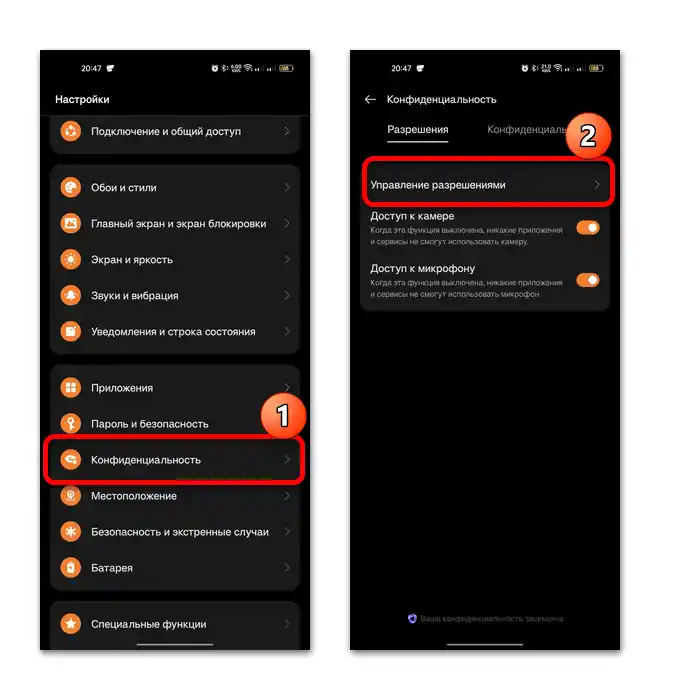
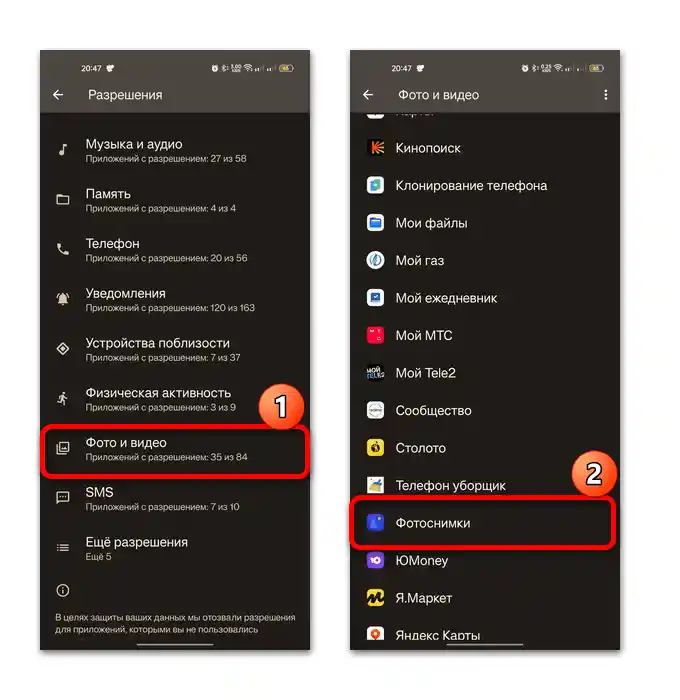
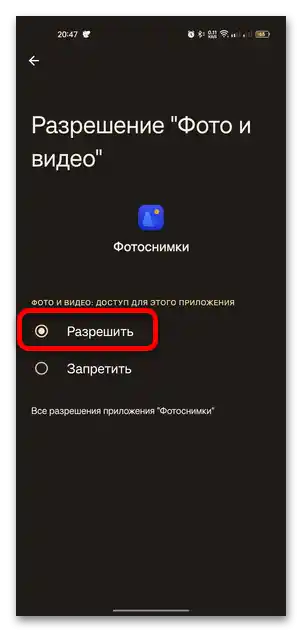
При наявності всіх дозволів через "Галерею" буде можливість керувати фотографіями, в тому числі і видаляти їх.
Спосіб 4: Перевірка на віруси
Як не дивно, але іноді шкідливі утиліти, які потрапили в систему, заважають коректній роботі попередньо встановленого софту. Наприклад, вони можуть блокувати доступ до директорії в локальному сховищі, де розташовані фотографії. Якщо попередні способи не допомогли, перевірте Android-пристрій на наявність вірусного програмного забезпечення, використовуючи рекомендації з нашого окремого матеріалу. Для досягнення найбільш ефективного результату їх можна застосувати в сукупності.
Докладніше: Способи пошуку вірусів на платформі Android
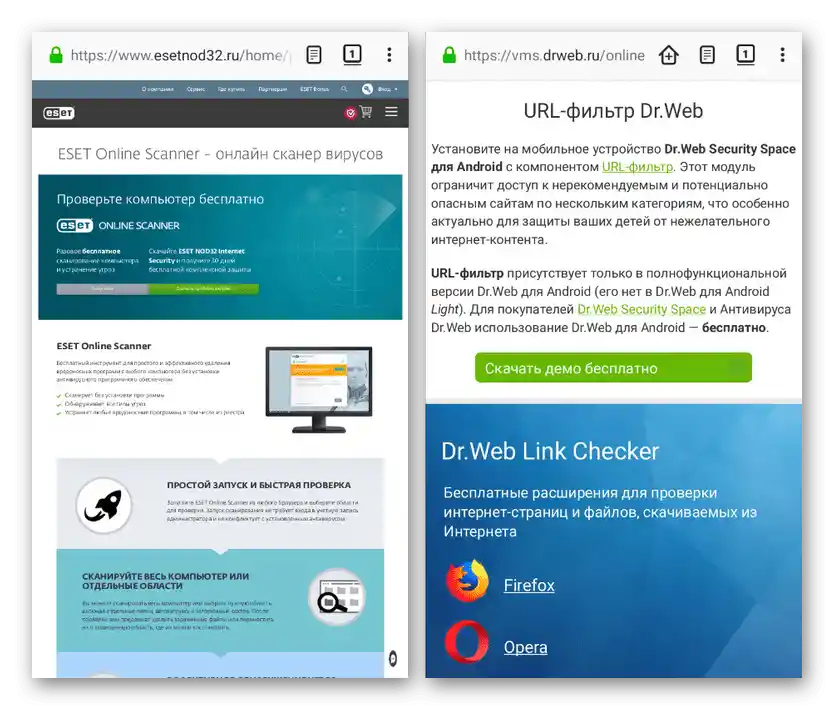
Спосіб 5: Скидання налаштувань
Коли і перевірка на віруси не приносить потрібного результату, ймовірність, що причина знаходиться досить глибоко в ОС, аж до пошкоджень системних файлів. Оскільки вбудованих засобів для відновлення цілісності даних в Андроїді не передбачено, може знадобитися скидання налаштувань до заводського стану. Але перед цим знадобиться підготовка, за допомогою якої вдасться відновити деякі видалені файли та додатки.Про етапи підготовки та способи скидання налаштувань Android-пристрою до заводських наш автор більш детально писав в окремій статті.
Докладніше: Скидання налаштувань на Android-пристрої
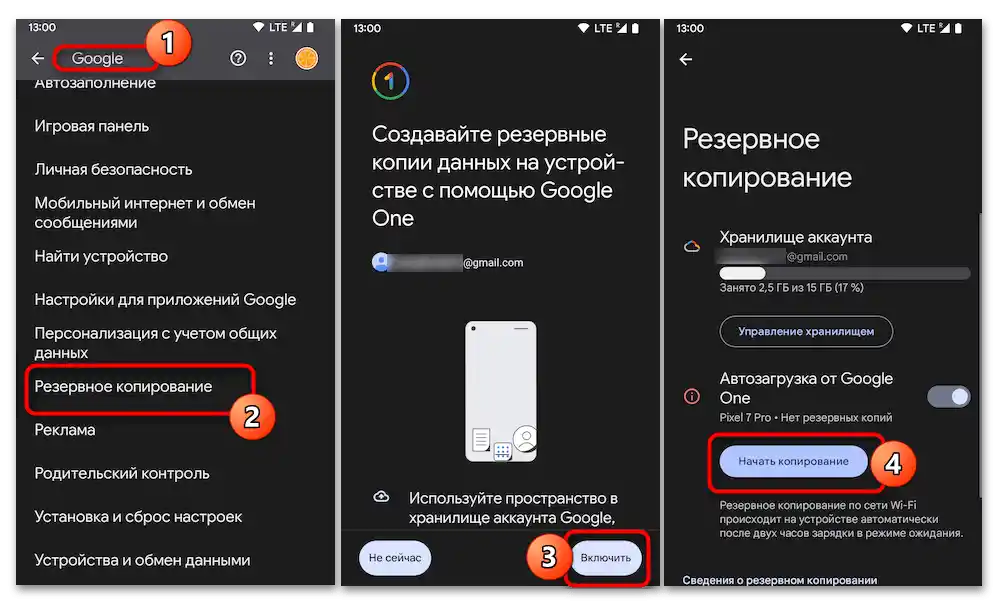
Альтернативні методи видалення фото
Цей розділ статті, по суті, не є вирішенням проблеми з видаленням фотографій у "Галереї", але стане в нагоді, якщо стерти знімки потрібно терміново, а виправляти неполадки немає ні часу, ні можливості. Нижче ми розглянемо кілька альтернативних варіантів, які дозволяють стерти фотознімки з пам'яті пристрою в обхід "Галереї".
Варіант 1: Файловий менеджер
Одним з найбільш популярних і ефективних рішень для видалення файлів, в тому числі фотографій, є будь-який файловий менеджер. Як ви вже розумієте, підійде як попередньо встановлений додаток (якщо зараз використовується не воно), так і сторонній провідник (якщо проблема у вбудованому). Алгоритм дій, як правило, буде аналогічний звичному вам. Можете ознайомитися з деякими з таких файлових менеджерів більш детально, перейшовши за посиланням до нашого огляду на сайті.
Докладніше: Файлові менеджери для Android
- Запустіть обраний файловий менеджер, відкрийте локальне сховище, потім папку "DCIM" та "Camera" (каталог, де і зберігаються фотографії, зроблені на камеру).
- Довгим тапом виділіть той знімок, який потрібно стерти, потім торкніться кнопки "Видалити" та підтвердіть дію.
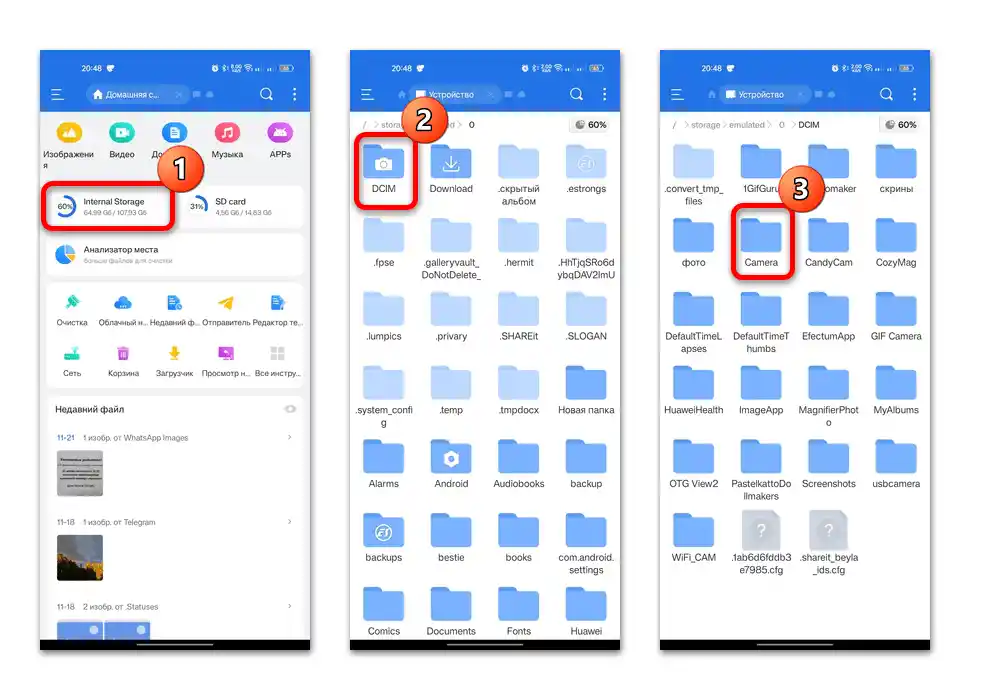
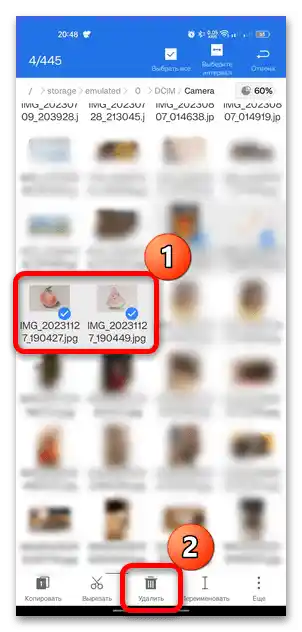
Варіант 2: Спеціалізоване ПЗ
Для Android розроблені спеціальні додатки, за допомогою яких можна видалити непотрібні фото, тому можете скористатися таким варіантом, якщо знімки не видаляються з "Галереї" стандартним способом.Зазвичай таке програмне забезпечення має додаткові можливості, що дозволяють очистити пам'ять пристрою, наприклад, пошук дублікатів файлів або сміттєвих даних.
Одним із таких додатків є Photo Cleaner, який можна безкоштовно завантажити з фірмового магазину Google. Він не лише сортує фото за допомогою фільтрів, але й організовує зручний перегляд, надає відомості про кожне з зображень.
- Завантажте та встановіть програмне забезпечення, а потім після першого запуску надайте всі необхідні для роботи права. Натисніть на значок у верхньому правому куті, щоб вибрати фото, потім позначте ті, які потрібно стерти, і натисніть на кнопку у вигляді сміттєвої корзини.
- Щоб відкрити список усіх можливостей додатка, використовуйте меню, натиснувши на три горизонтальні смужки вгорі зліва. Звідси можна перейти до різних розділів, наприклад, до фото-дублікатів або великих файлів.
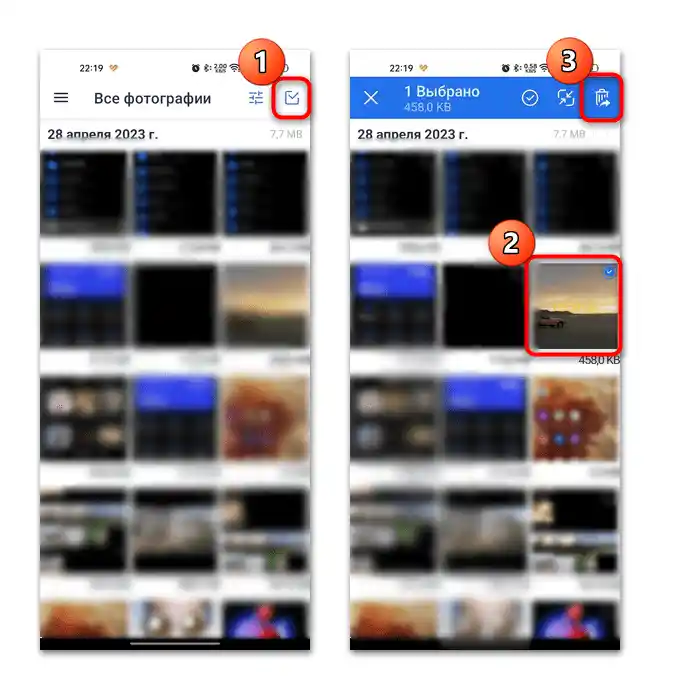
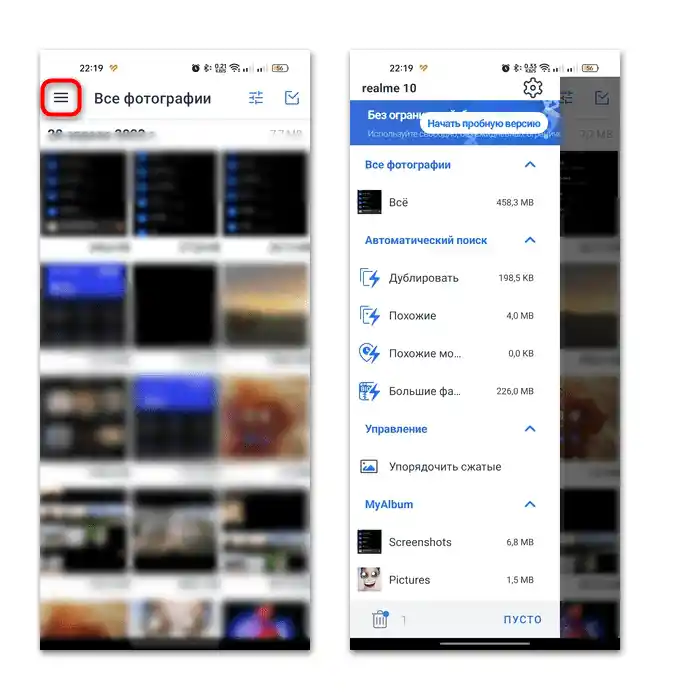
Усі видалені фотознімки тимчасово розташовуються у вбудованій "Кошику", потрапити в який можна також через головне меню. Зображення звідти видаляються з пристрою вже остаточно, для звільнення місця в пам'яті.
Варіант 3: Підключення до ПК
Видалити фотографії можна і за допомогою комп'ютера, якщо підключити мобільний пристрій до нього. Перевага цього методу полягає в тому, що можна здійснити пакетне видалення, зміну імені, а також навести загальний порядок у "Галереї". Про те, як підключити Android до ПК, раніше ми розглядали більш детально.
Докладніше: Підключаємо мобільні пристрої до комп
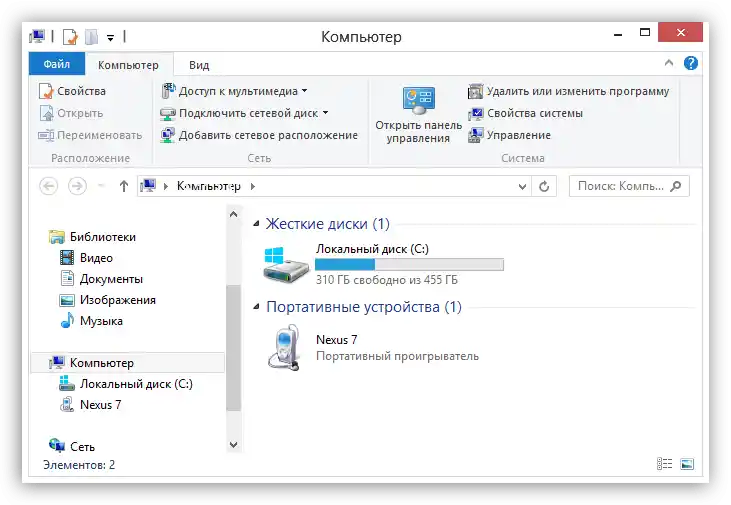
Варіант 4: Аналоги "Галереї"
Якщо проблема з видаленням фотографій виникла на стороні попередньо встановленої "Галереї", спробуйте скористатися аналогами додатка. Як правило, їх функціональні можливості практично ідентичні, що дозволяє не лише застосовувати якісь інструменти, але й зовсім встановити вибрану програму за замовчуванням.
У магазині Google Play Маркет і різних фірмових маркетах (у Самсунг, Хуавей тощо) є досить широкий вибір подібних додатків.Достатньо ввести "галерея" в рядку пошуку і натиснути на кнопку вводу, після чого відобразиться вражаючий список аналогів. Виберіть підходящий варіант (орієнтуйтеся на кількість завантажень і число позитивних відгуків від інших користувачів). Залишиться перейти на сторінку з описом програми і натиснути на кнопку "Встановити".